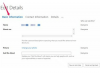Налаштуйте всі чотири поля у вікні Параметри сторінки.
Авторство зображення: Зображення надано Google.
Якщо ви хочете налаштувати поля у своєму наступному документі Google Docs, вікно Параметри сторінки — це те місце, куди варто звернутися. Тут ви можете вказати розмір для всіх чотирьох полів, зробивши їх такими широкими або вузькими, як вам потрібно. Єдина проблема з полями в Документах Google, як і в багатьох безкоштовних програмах для обробки текстів, полягає в тому, що поля застосовуються до всього документа. Однак ви можете налаштувати поля, граючи з розмірами відступів, нижнього колонтитула та верхнього колонтитула.
Встановлення полів у налаштуваннях сторінки

Вкажіть поля у вікні Параметри сторінки.
Авторство зображення: Зображення надано Google.
Ви можете будь-коли встановлювати та змінювати поля в Документах Google, вибравши «Налаштування сторінки» в меню «Файл» документа. Встановіть усі чотири поля, ввівши значення в дюймах у текстові поля полів. Наприклад, для поля в півдюйма введіть "0,5". Якщо ви хочете зберегти ці поля для майбутніх документів, натисніть кнопку «Встановити за замовчуванням». Вказані поля, а також розмір сторінки, орієнтація сторінки та колір сторінки будуть використані під час наступного створення нового документа.
Відео дня
Налаштування полів на сторінці

Відрегулюйте поля, перетягуючи лінійку.
Авторство зображення: Зображення надано Microsoft.
Використовуйте лінійку над сторінкою в Документах Google, щоб встановити поля, не відкриваючи вікна Параметри сторінки. Якщо лінійка не відображається, виберіть «Показати лінійку» в меню «Перегляд». Щоб відрегулювати поле, вам потрібно перемістити курсор так, щоб він знаходився безпосередньо над лінією, що розділяє білу та сіру області на лінійці. Якщо блакитні зупинки з відступом заважають, перетягніть кожну з них убік, відрегулюйте поле, а потім поверніть їх у потрібне місце.
Використання відступів для налаштування полів

Трикутний лівий відступ розташовується нижче прямокутного відступу першого рядка.
Авторство зображення: Зображення надано Google.
Якщо ви хочете налаштувати ліве або праве поля для однієї сторінки, не впливаючи на решту документа, використовуйте зупинки для відступів у лінійці. Трикутні упори призначені для лівого та правого відступів, а прямокутні — для відступу першого рядка. Виділіть текст на сторінці, а потім перетягніть зупинки «Лівий відступ» і «Правий відступ» туди, куди потрібно. Зверніть увагу, що ви можете зробити відступи лише всередині поля, тому встановіть поля для найвужчих сторінок і використовуйте відступи, щоб збільшити простір на певних сторінках.
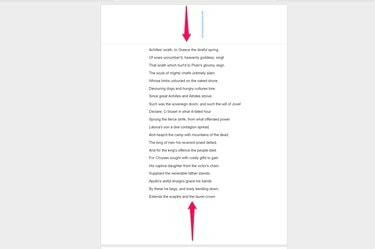
Порожні верхні та нижні колонтитули додають місця полям.
Авторство зображення: Зображення надано Google.
Щоб додати додатковий простір у верхній або нижній частині окремих сторінок у документі, скористайтеся параметрами верхнього та нижнього колонтитулів. Як і відступи, його можна використовувати лише для додавання місця на сторінці, а не для зменшення полів. Перейдіть на будь-яку сторінку та виберіть «Заголовок» або «Нижній колонтитул» у меню «Вставка», а потім натисніть клавішу «Enter» один або кілька разів, щоб додати порожні рядки. Додавання «Розриву сторінки», також у меню «Вставка», також додає простір у нижній частині сторінки під час її друку.